Informační technologie se neúprosně vyvíjí, a to doslova raketovým tempem, což platí zejména pro internet. Ještě před osmi lety nic takového jako Facebook neexistovalo. Dnes je situace naprosto odlišná – čtvrtina všech uživatelů webu má uživatelský účet na sociální síti a zakladatel Facebooku – Mark Zuckerberg – je miliardářem.
Aplikace Jcow z vás zcela určitě neudělá přes noc takového boháče, jako je Zuckerberg, na druhou stranu vám ale poskytne poněkud odlišné a nové možnosti pro vaše fóra či komentáře na blogu a zároveň dodá vašemu webu nádech moderního způsobu komunikace po síti.
1. díl článku: http://pcworld.cz/internet/vybudujte-si-vlastni-socialni-sit-s-pomoci-jcow-1-dil-20537
Krok 4.
Předpokládejme, že jste soubory zkopírovali do složky s názvem jcow. Nyní otevřete internetový prohlížeč a do adresového panelu napište následující adresu: http://vasweb/jcow/install.php.
Objeví se výzva pro vyplnění několika dalších údajů a poté žádost o odsouhlasení licenčního ujednání. Po instalaci bude vaše sociální síť připravena. Soubor install.php před návštěvou webu buď přejmenujte, nebo rovnou odstraňte.
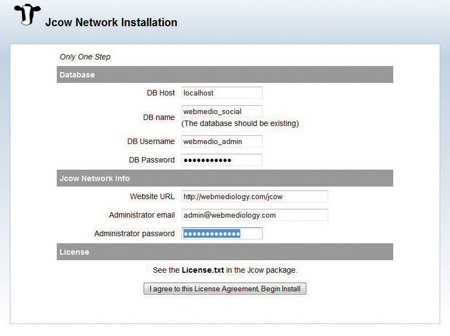
Krok 5.
Nyní se v internetovém prohlížeči přesuňte na internetovou stránku na adrese http://vasweb/jcow, čímž si otevřete svoji sociální síť. Z výchozího motivu se na stránce vlevo můžete přihlásit a uprostřed pak vidíte přehled aktivit. Přihlaste se pomocí své e-mailové adresy a hesla. Vlevo se pak zobrazí nabídka, která bude obsahovat ovládací panel správce. V něm najdete možnosti konfigurace.
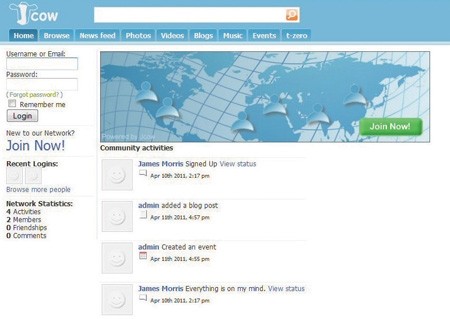
Krok 6.
V ovládacím panelu správce najdete ikonky s různými funkcemi. Zde můžete nastavovat obecné parametry týkající se webu, vybírat moduly k povolení, měnit obsah horního panelu a postranní nabídky. Mezi další možnosti pak patří změna motivů, vyloučení registrovaných uživatelů či dokonce možnost překladu webu do cizího jazyka.
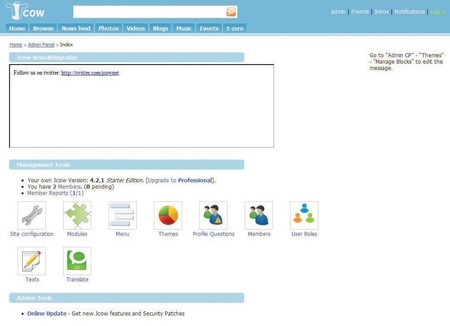
Krok 7.
Ze všeho nejdříve byste měli zamířit do nastavení webu (Site configuration). Zde můžete svoji sociální síť pojmenovat, přidat nějaký slogan a vložit několik klíčových slov. Tato slova pak budou vložena na web pomocí metatagů, což vylepší zařazení tohoto webu internetovými vyhledávači. Není od věci doplnit i e-mailovou adresu správce webu a popřípadě i další údaje.
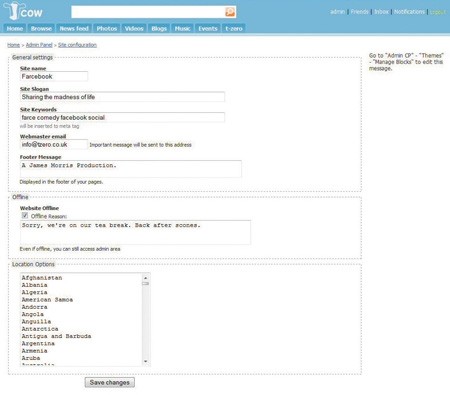
Krok 8.
Sekce s moduly (Modules) představuje vstupní bránu pro úpravu funkčnosti webu a jejího rozšíření o zásuvné moduly (pluginy). Standardně ale nebudou povoleny všechny moduly. Můžete povolit či zakázat volitelné moduly, popřípadě je možné povolit i další moduly, které si nainstalujete. Vámi provedené změny pak uložíte klepnutím na položku Update modules.
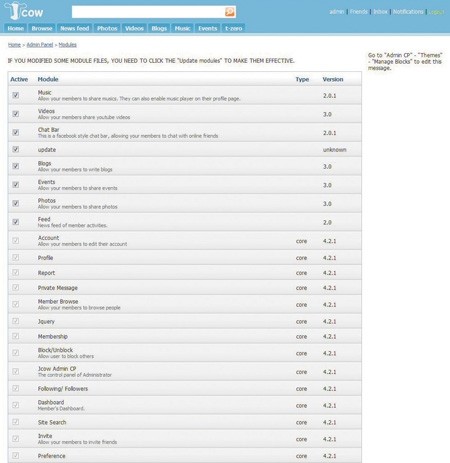
Dokončení průvodce jednoduchým vytvořením vlastní sociální sítě vám přineseme zítra.
Úvodní foto: © cienpiesnf - Fotolia.com









































